会社員を辞め、ここ数年は確定申告をすることが多くなりました。
しかし、年1回のイベントということもあり、e-Taxの使い方などを忘れてしまうこともしばしば。
来年また困らないように、ここに自分用の備忘録をまとめておきます。
「マイナポータル」と「e-Tax」の違いと確定申告に必要なソフト
ネットで確定申告する場合、混乱しそうになるくらいの事前セットアップが必要になります。
私は毎年「これは何のためにいるソフトなんだっけ?」と忘れてしまうので、必要なものをあらかじめ整理することにしました。
マイナポータル
「マイナポータル」は行政サービスの検索やオンライン申請などマイナンバーに関連する手続きで使うことが多いソフトです。
事前導入する「MPASetup_Chrome.exe」はマイナポータルの実行ファイル。
「MPASetup_ChromiumEdge」はMicrosoft Edge用の拡張機能を入れる実行ファイルです。
ログインでICカードリードライターを使う場合は「利用者証明用電子証明書パスワード(数字4桁)」が必要となります。
マイナポータルに連携している情報が特になければ、インストールの必要はないかもしれません。
e-Tax
「e-Tax」は国税電子申告・納税システム。メインはこっちです。
ブラウザから申請できるWEB版とローカル版があります。通常であればWEB版で事足りるかと思います。
e-Taxも事前セットアップがめんどくさい上に、毎年何かしらのエラーを吐くのが難点です。
事前セットアップの方法→e-Taxソフト(WEB版)を利用するに当たって | 【e-Tax】国税電子申告・納税システム(イータックス) (nta.go.jp)
「eTaxWEB_IEsetup.exe」はe-Taxn事前セットアップ用の実行ファイルとなっています。
事前セットアップが完了すると、続けて「JPKI利用者ソフト」のインストールの要否を聞かれます。
「JPKI利用者ソフト」はマイナンバーカードの電子証明書を利用するために必要なソフトウェアなので必要な人はいれておきましょう。
また、事前準備の1つであるブラウザ拡張機能の「e-Tax AP」は、ICカードリーダライターからのログインで使います。
弥生のソフトから確定申告するには
やよいの青色申告(または白色申告)で確定申告に必要な書類を作成する
↓
利用者識別番号・暗証番号を覚えていればe-Taxにログインできるので、やよいの機能でそのままe-Taxにデータ連携できます。
↓
利用者識別番号・暗証番号を覚えていない場合はマイナンバーカードでログインする方法をする。しかし、2024年3月現在、やよいから遷移する画面ではICカードリーダーライターでのログインができない。
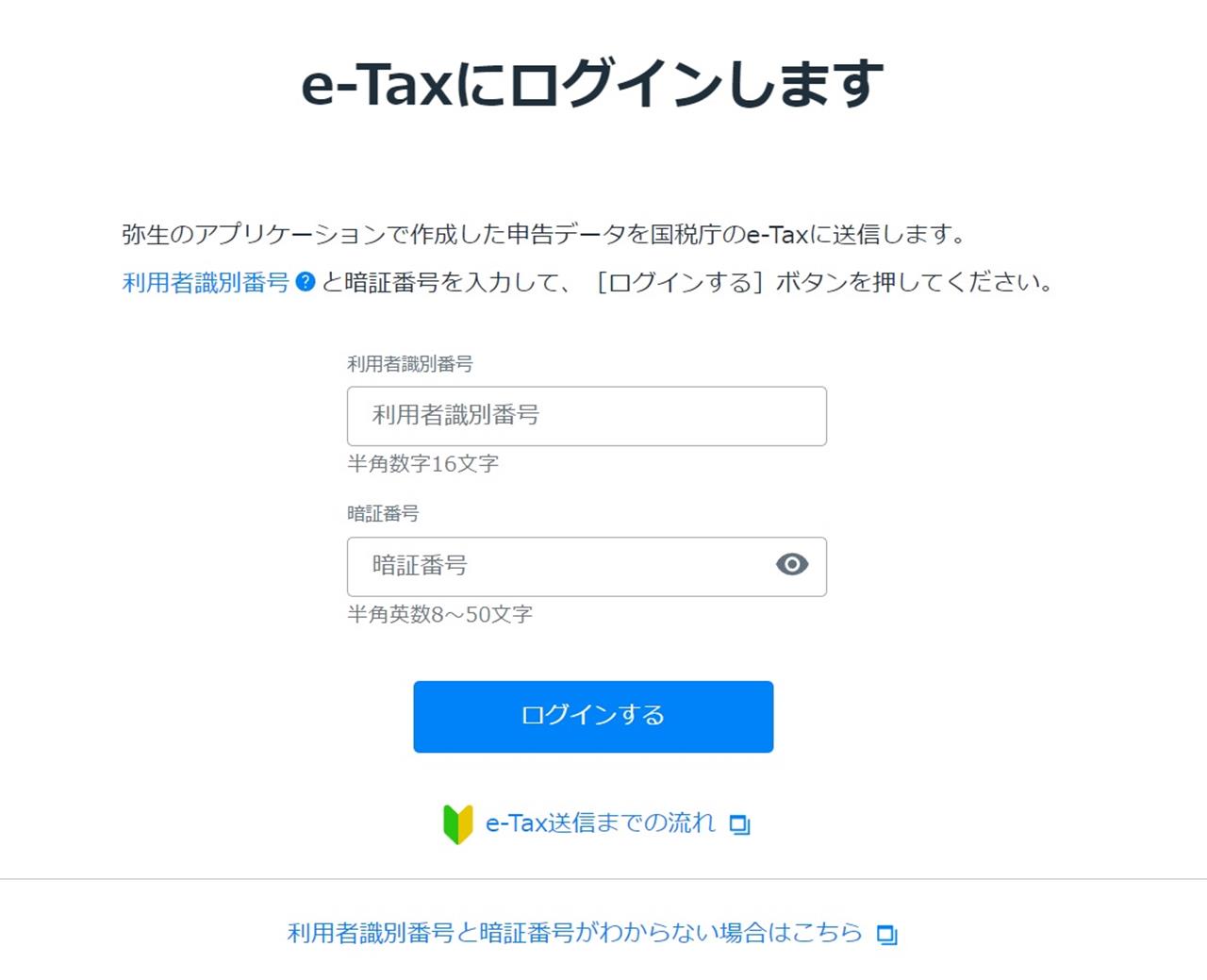
そのため、作成したe-Tax申告データをダウンロードし、e-Taxの公式サイトでログインしてからデータを読み込ませる必要があります。
ログインは「ICカードリーダーライター」が圧倒的に楽
e-Tax関連システムにログインするときは「ICカードリーダーライター」を使うのが圧倒的に楽です。
利用者識別番号・暗証番号でログインしてもいいのですが、覚えていなかったりそもそも持っていないこともあるので、マイナンバーカードと暗証番号さえあればログインできる「ICカードリーダーライター」だとスムーズ。
私は「ACR39-NTTCom」を使用しています。
来年の私へ:ACR39-NTTComではICチップの面を上にして読み込ませてね!
ブラウザはIE(Microsoft Edge)を使う
事前準備でいくつかのソフトをインストールするのですが、指示通りにやってもChrome環境だとログインが上手くいきませんでした(「想定しないエラーが発生しました。」のメッセージが出たりなど)。
「エラーメッセージが出たら『よくある質問』を参照」とはサイトに書いてあったのですが、その内容がIE(Microsoft Edge)向けだったので、諦めてEdgeを使うことに。
結果、上手く言ったので来年からはEdgeで作業します。
逆も然りで、指示通りに作業を進めてもEdgeで上手くいかなかったときはChromeで試してみるのがおすすめです。
「ActiveX モジュールが動作中です。ブラウザを終了させた後、再
度実行してください。」は最終手段はPC再起動
ソフトをインストール中に「ActiveX モジュールが動作中です。ブラウザを終了させた後、再
度実行してください。」のエラーメッセージが出現。
ブラウザを閉じても改善なし、タスクマネージャーから消しても改善なしだったので、PC再起動をして裏で起動しているソフト含めまっさらにすることで解決しました。
「e-Taxソフト(WEB版)の構成に問題がある可能性がありますので、e-Taxソフト(WEB版)の事前準備セットアップを再度実行してください。」
これは再インストール&PC再起動で解決。
私はPC再起動のみではダメだったので、関連ありそうなソフトの更新チェック&再インストールを行いました(事前準備セットアップツール、JPKI利用者ソフトなど)
関係あるかは不明ですが、ローカル用のe-Taxソフトもなぜかインストールしていたので、これもあわせて再インストールしました。
「医療費集計フォーム」を使えば医療費控除の入力が楽に
国税庁のHPからダウンロードできる「医療費集計フォーム」で医療費をまとめておけば、e-Taxでそのデータを読み込むことができます。
独自の集計フォームを作るより圧倒的に効率的です。
入力データをダウンロードしておく
令和4年分の入力データは「r4syotoku.data」としてダウンロードすることができます。
5年分なら「r5syotoku.data」といった感じ。
「ここの入力や選択はどうしたっけ…」というときに役立つので必ず来年に向けて取っておきます。



